Die 5 besten Side-by-Side-Video-Apps für Android und iPhone
Split-Screen ist eine unterhaltsame Funktion in vielen Video-Editoren, mit der Sie viele Videos gleichzeitig auf einem Bildschirm abspielen können. Manchmal sehen Sie diesen Effekt zu Beginn eines Vlogs auf YouTube und möchten ihn für Ihre Videopräsentation nutzen, um interessante Ergebnisse zu erzielen. A Side-by-Side-Video-App wird Ihre Bedürfnisse erfüllen. Um Ihnen die Mühe zu ersparen, diejenigen auszuprobieren, denen es an Qualität mangelt, hat dieser Beitrag fünf Video-Editoren nebeneinander mit verschiedenen Funktionen zusammengestellt. Unabhängig davon, ob Sie Android auf dem iPhone verwenden, finden Sie unten immer ein passendes.
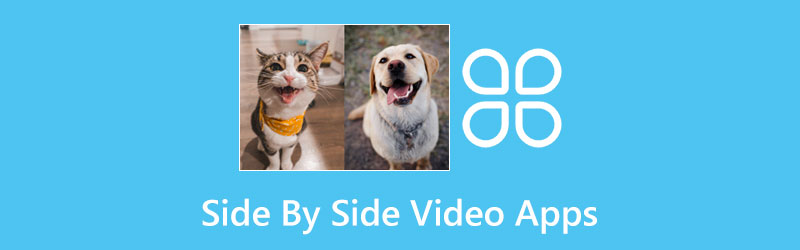
- LEITFADENLISTE
- Teil 1: Beste Apps, um Videos nebeneinander zu platzieren
- Teil 2: Side-by-Side-Video-App für den Desktop [Bonus-Tipp]
- Teil 3: FAQs zur Side-by-Side-Video-App
Teil 1: Beste Apps, um Videos nebeneinander zu platzieren
Nachfolgend werden Ihnen die vier besten Side-by-Side-Video-Apps mit detaillierten Funktionen vorgestellt. Einige Apps konzentrieren sich nur auf Videocollagen, während andere mit vielen anderen Videobearbeitungsfunktionen Ihre Komplettlösung sein können. Unabhängig von ihren Unterschieden können Ihnen alle diese Apps dabei helfen, erfolgreich und effizient eine Videocollage zu erstellen. Erkunden Sie weiter, und irgendwann werden Sie das finden, was Sie brauchen.
1. iMovie [iOS]
Als kostenloser Videoeditor für iOS und Mac iMovie ist auch eine einfache Side-by-Side-Video-App für Ihre Split-Screen-Anforderungen. Da es bereits auf Ihrem Apple-Gerät vorinstalliert ist, können Sie schnell darauf zugreifen und es anwenden Geteilter Bildschirm Funktion für Ihr Video ganz einfach. Darüber hinaus können Sie Ihre Videos in dieser App auch bearbeiten, nachdem Sie den Side-by-Side-Effekt genutzt haben.
Haupteigenschaften:
◆ Bieten Sie mehrere Übergänge für Ihre Videoclips an.
◆ Unterstützt verschiedene Videoformate.
◆ Zeigen Sie ein übersichtliches Layout des Bearbeitungsbildschirms an.
◆ Bereitstellung vollständiger kostenloser Bearbeitungsfunktionen.
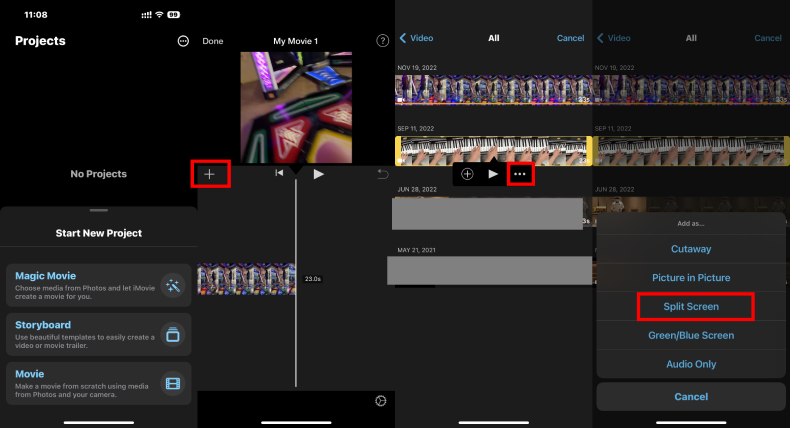
2. Videozusammenführung – nebeneinander [Android]
Videozusammenführung ist eine einfache Android-Anwendung, die Ihr Video für Side-by-Side-Effekte zusammenführt oder collagiert. Wenn Sie diese Side-by-Side-Video-App verwenden, können Sie zwei Videos schnell nebeneinander zusammenführen und gleichzeitig abspielen lassen. Der Nachteil dieser App ist, dass Sie nur zwei Videos verbinden können. Wenn Sie mehr Blickwinkel oder Videoclips haben, ist diese App nicht für Sie geeignet.
Haupteigenschaften:
◆ Teilen Sie Ihr endgültiges Video in den sozialen Medien.
◆ Collagen Sie schnell zwei Videos nebeneinander.
◆ Bieten Sie nur ein Split-Screen-Layout an.
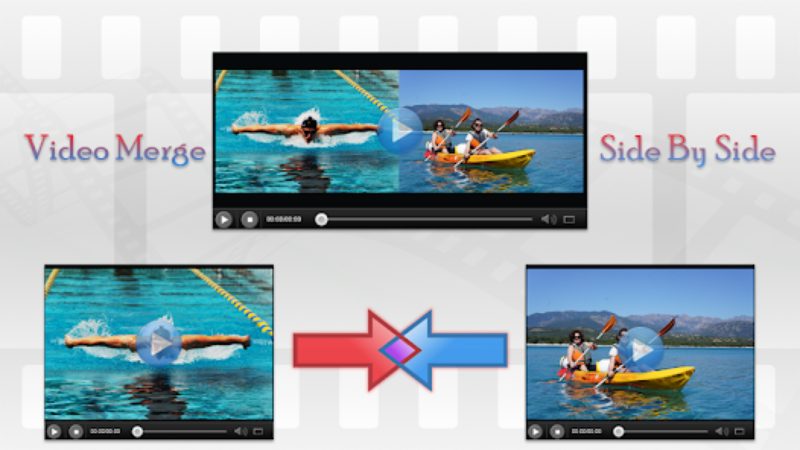
3. Videocollage und Fotoraster [iOS]
Videocollage und Fotoraster ist auch eine spezialisierte Side-by-Side-Video-App. Der Vorteil der Installation einer solchen App besteht darin, dass Sie hervorragende Dienste mit vielen gut gestalteten Voreinstellungen erhalten, die Ihre spezifischen Anforderungen erfüllen. Sobald Sie diese App aus dem App Store auf Ihr iPhone herunterladen, werden Ihnen zahlreiche Layout- und Anpassungsoptionen angezeigt. In der Zwischenzeit können Sie auch die zusammengeführten Videos bearbeiten Hinzufügen von Musik zu den Videos.
Haupteigenschaften:
◆ Ändern Sie den Hintergrund Ihres Side-by-Side-Videos.
◆ Nutzen Sie zahlreiche Vorlagen für Ihre Videocollage.
◆ Passen Sie den Stil Ihrer Videos ganz einfach an.
◆ Laden Sie bis zu vier Videos hoch, um sie gleichzeitig abzuspielen.

4. PicPlayPost Collage, Diashow [Android & iOS]
PicPlayPost Collage, Diashow ist eine relativ kompatiblere Side-by-Side-Video-App, da Sie diese App immer auf Android und iPhone finden können. Darüber hinaus erhalten Sie wunderschöne Collagen-Layouts für verschiedene Szenarien und Themen. Weitere Bearbeitungsfunktionen wie Übergänge sind in dieser App ebenfalls verfügbar. Mit dieser App können Sie Videos nebeneinander platzieren, lustige GIFs erstellen und Ihren Sperrbildschirm anpassen.
Haupteigenschaften:
◆ Erstellen Sie ganz einfach spannende Videocollagen.
◆ Passen Sie das Layout der Collagenvorlage an die Videos an.
◆ Erlauben Sie maximal 5-minütige Videoproduktionen.
◆ Bieten Sie spezifische Vorlagen für Ihre Acapella-Videos an.
◆ Halten Sie kostenlose Ressourcen wie GIFs und Musik bereit.
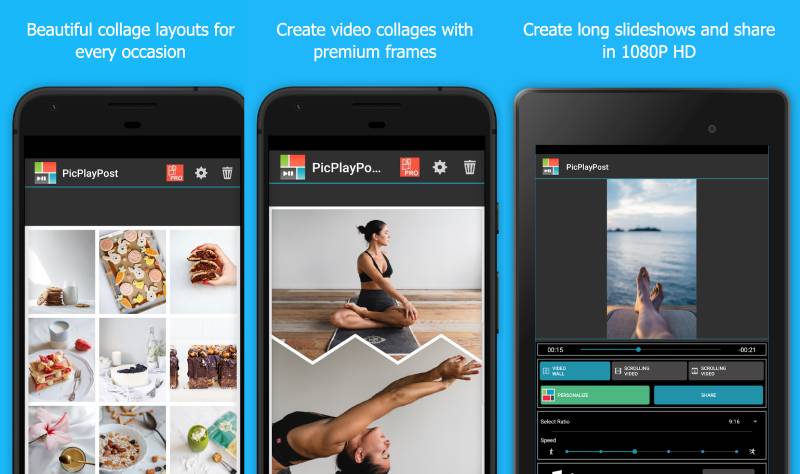
Teil 2: Side-by-Side-Video-App für den Desktop [Bonus-Tipp]
Schauen Sie sich den Bonus-Tipp an mit ArkThinker Video Converter Ultimateund bietet fantastische Bearbeitungsfunktionen, darunter Split-Screen-Funktionen und verschiedene Vorlagen. Sie können mehr entdecken und Ihre Kreativität auf die nächste Stufe bringen. Abgesehen von ausgefallenen Vorlagen, die für verschiedene Szenarien oder Plattformen erstellt wurden, finden Sie unten in dieser Side-by-Side-Video-App für Desktops auch andere komplexe Funktionen. Darüber hinaus können Sie mit dem Video Converter Ultimate dank seiner schnellen Dienste ganz einfach beeindruckende Videos wie Sportvideos, Acapella-Gesang usw. erstellen.
- Aktivieren Sie benutzerdefinierte Hintergründe für Videocollagen.
- Unterstützt zahlreiche verschiedene Videoformate.
- Collage-Video mit verschiedenen Strukturstilen.
- Bieten Sie eine kostenlose Testversion an, um 5-Minuten-Videos zu verbinden.
So teilen Sie den Bildschirm mit der Side-by-Side-Video-App auf dem Desktop
Laden Sie zunächst das Programm kostenlos herunter und installieren Sie es auf Ihrem Desktop. Starten Sie es anschließend von Ihrem Desktop aus. Klicken Sie dann auf Collage Schaltfläche auf der Hauptoberfläche. Unter dem Vorlage Wählen Sie im Abschnitt „Seitenverhältnis“ aus der ersten Dropdown-Option ein Seitenverhältnis aus.

Sie können ein Layout auswählen und oben auf das Plus-Symbol klicken, um Ihre Videos hochzuladen. Sie können bis zu dreizehn Videos hochladen und diese gleichzeitig auf einem Bildschirm abspielen lassen. Als Nächstes können Sie einen neuen Hintergrund einrichten, indem Sie auf die Dropdown-Option „Rahmen“ klicken, um den Stil und die Farbe zu ändern.
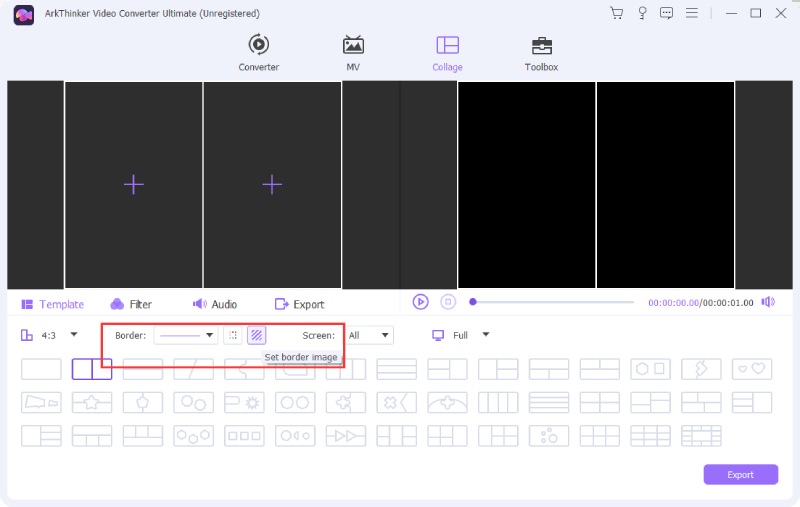
Danach können Sie Ihr Audio auch über ändern Audio Taste oder stellen Sie die Lautstärke des aktuellen Audios ein. Zu Collage das Video Klicken Sie auf, um die endgültige Arbeit auf Ihrem Computer zu speichern Export Klicken Sie auf die Schaltfläche, um einen Zielordner auszuwählen, und klicken Sie auf Starten Sie den Export Klicken Sie auf die Schaltfläche, um mit dem Exportieren zu beginnen.

Teil 3: FAQs zur Side-by-Side-Video-App
Verfügen die empfohlenen Side-by-Side-Video-Apps über Wasserzeichen?
Nein tun sie nicht. Die oben genannten Apps für Mobiltelefone sind kostenlos und fügen Ihrer endgültigen Videocollage keine Wasserzeichen hinzu.
Kann ich Instagram als Side-by-Side-Video-App verwenden?
Nein, das kannst du nicht. Obwohl Instagram in Story über eine Layoutfunktion verfügt, ist diese nur für Bilder konzipiert und Sie können keine Videos hochladen, um eine Videocollage zu erstellen.
Kann ich die Videostruktur in den Side-by-Side-Video-Apps ändern?
Ja, du kannst. Nur die Video Merge-App hat eine feste Struktur. Mit den übrigen Apps können Benutzer die Videostruktur in eine Auf-Ab- oder Links-Rechts-Struktur ändern.
Abschluss
Mit diesen empfohlen Side-by-Side-Videoeditoren und Apps können Sie problemlos zwei oder mehr Videos kombinieren und gemeinsam auf einem Bildschirm abspielen. Das Erstellen einer Videocollage wird für Anfänger mit den ausgefallenen Vorlagen in professionellen Side-by-Side-Video-Apps einfacher. Sie können immer noch Ihrer Fantasie freien Lauf lassen, um großartige Arbeit zu leisten, ohne zu viel Fachwissen oder Bearbeitungskenntnisse zu benötigen. Wählen Sie eine passende App und starten Sie von hier aus.
Was haltet Ihr von diesem Beitrag? Klicken Sie hier, um diesen Beitrag zu bewerten.
Exzellent
Bewertung: 4.9 / 5 (basierend auf 174 Stimmen)
Relative Artikel
- Video bearbeiten
- Die 5 besten Musik-Tag-Editoren für iPhone, Android, PC und Mac
- Unvoreingenommene Rezension einer der besten Musik-Tag-Bearbeitungssoftware Mp3tag
- Die 6 besten Splitscreen-Videoeditoren, die Sie auf Windows und Mac verpassen sollten
- So entfernen Sie Metadaten aus Videos, Fotos und MP3-Dateien
- Die 6 besten MP3-Tag-Editoren zum einfachen Bearbeiten von Audiodatei-Metadaten
- Die 5 besten Dateidatums-Änderer, die Sie auf PCs und Mac nicht verpassen sollten
- Die 5 besten Metadaten-Extraktoren für Windows und Mac
- So stabilisieren Sie ein Video in Premiere, VCU und Online Free
- So schärfen Sie die Videoqualität und korrigieren ein verschwommenes Video
- Die 5 besten Videoauflösungskonverter für verschiedene Plattformen



